Microsoft では、アカウントに最大 10 個の電子メール アドレスを追加できます。 メールアドレスがロックされている または 妥協した の場合、別のメール アドレスを使用してアカウントにアクセスできます。
このチュートリアルでは、Microsoft アカウントに電子メール アドレスを追加および削除する方法を説明します。 Microsoft アカウントのメインのメール アドレスを切り替えまたは変更する方法についても説明します。
Microsoft では、Windows デバイスに表示されるプリンシパルの電子メール アドレスを「プライマリ エイリアス」と呼びます。プライマリ エイリアスを変更するには、少なくとも 2 つの Microsoft アカウントの電子メール アドレスが必要です。 Microsoft アカウントにメール アドレスが 1 つしかない場合は、次の手順に従って新しいメール アドレスを追加します。
Microsoft アカウントに電子メール アドレスを追加する方法
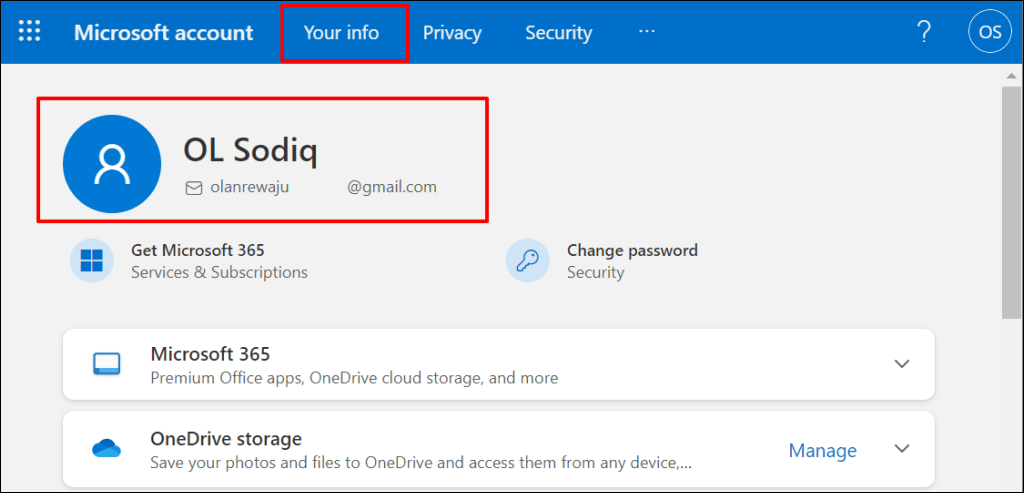
- 「アカウント情報」セクションまでスクロールし、アカウント情報の編集を選択します。
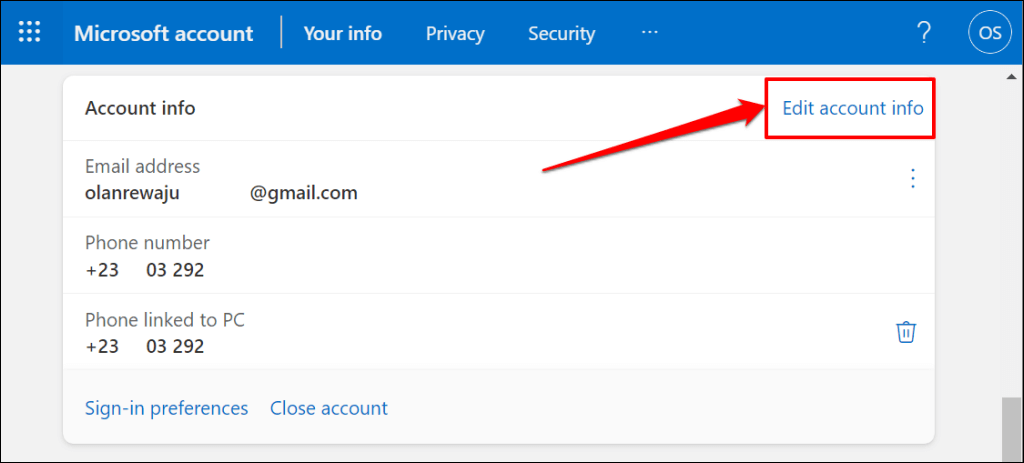
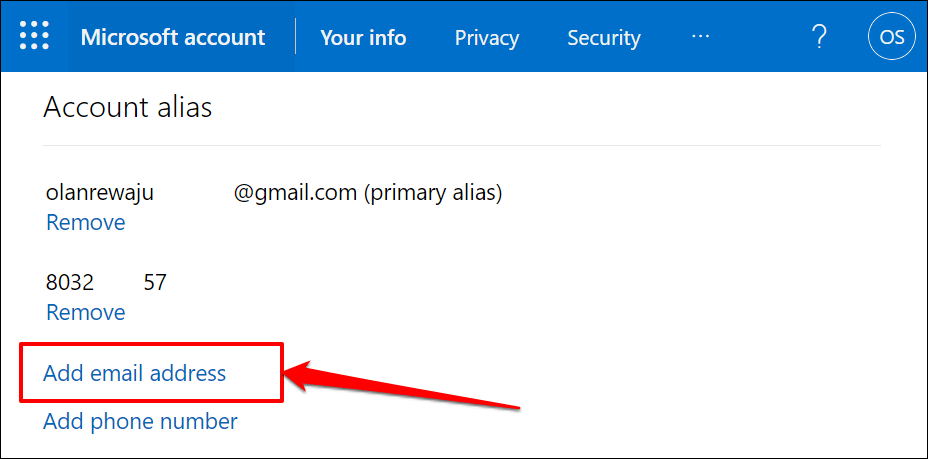
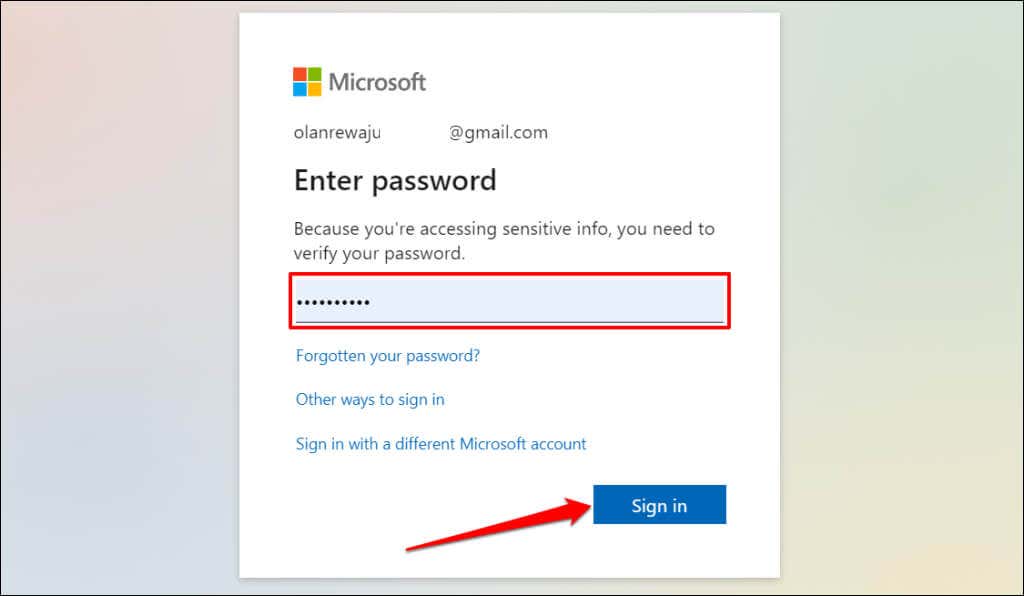
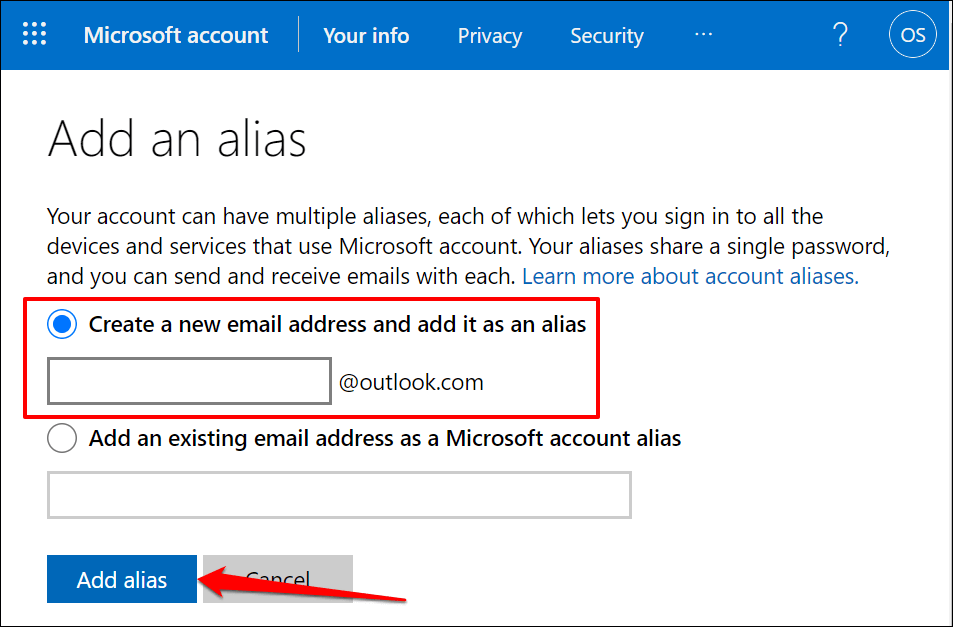
既存の Microsoft 以外の電子メール アドレスを追加する場合は、[既存の電子メール アドレスを Microsoft アカウント エイリアスとして追加する] を選択します。ダイアログ ボックスに電子メール アドレスを入力し、エイリアスの追加を選択します。

注:既存の電子メール アドレスは 別の Microsoft アカウントにリンクされている であってはなりません。
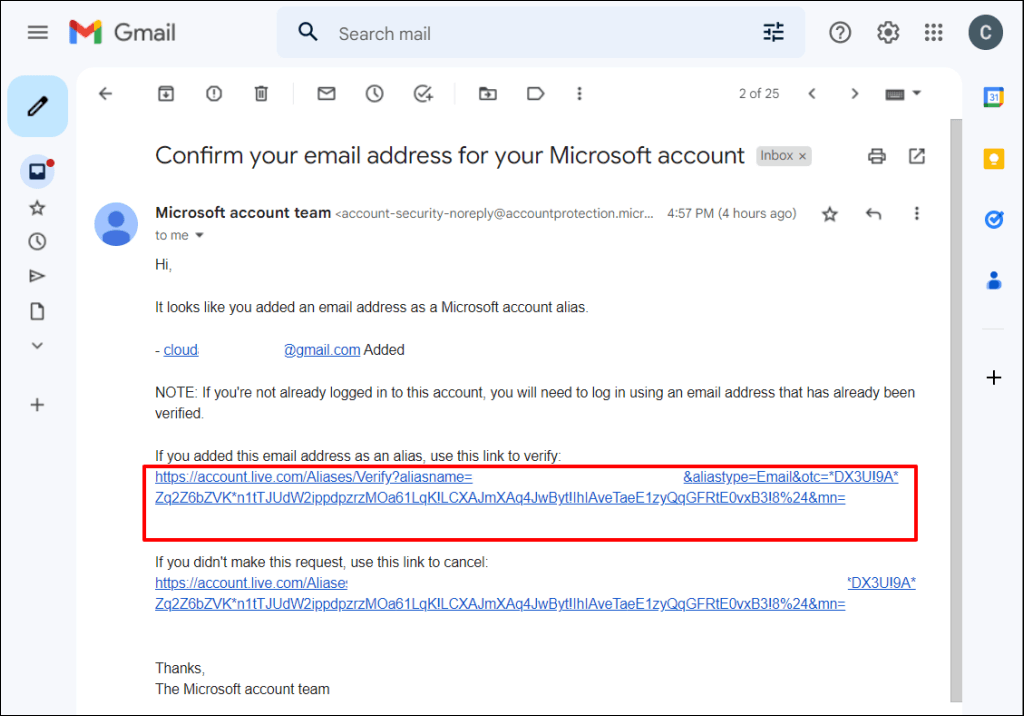
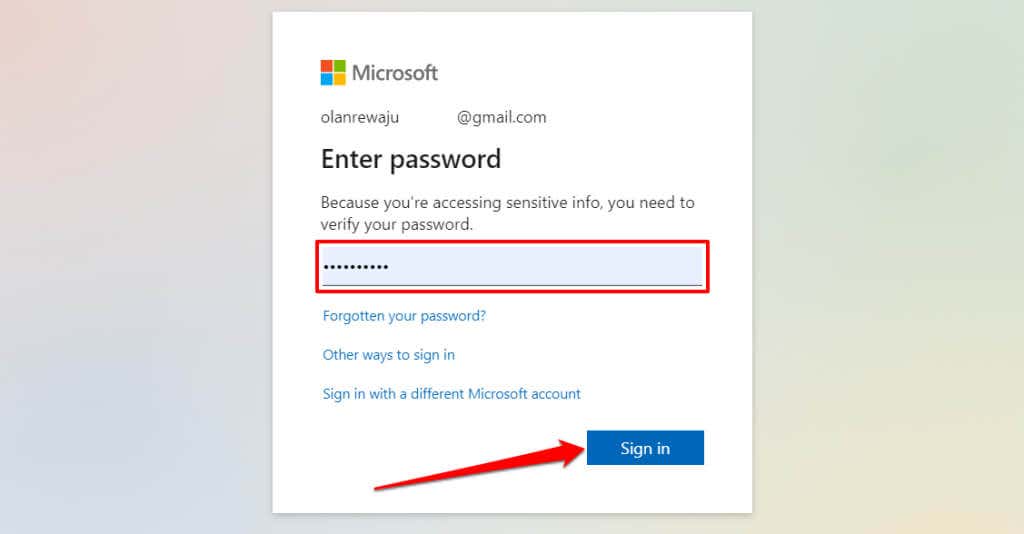
新しいエイリアスを確認することが重要です。受信トレイに確認メールが見つからない場合は、[アカウント情報] ページに戻り (ステップ 3 を参照)、[確認] を選択します。.
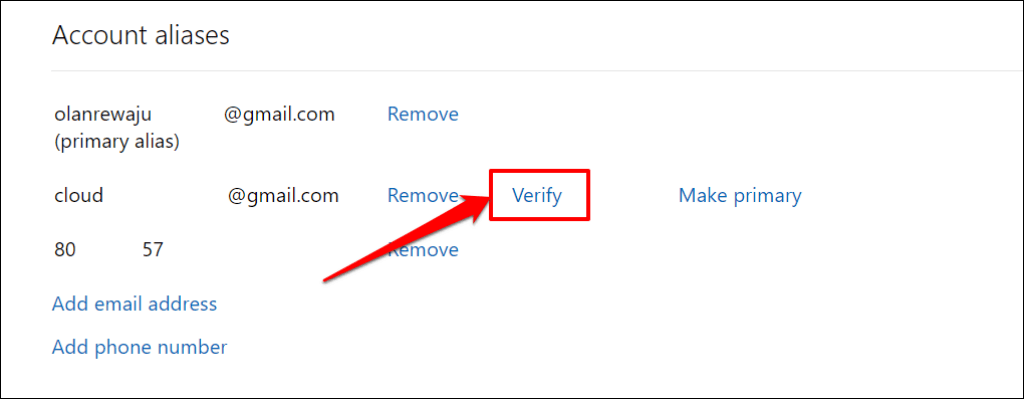
これにより、Microsoft は確認リンクをあなたの電子メール アドレスに再送信するように求められます。次のステップでは、新しいメール アドレスを Microsoft アカウントのプライマリ エイリアスにします。
Microsoft アカウントのメールアドレスを変更する方法
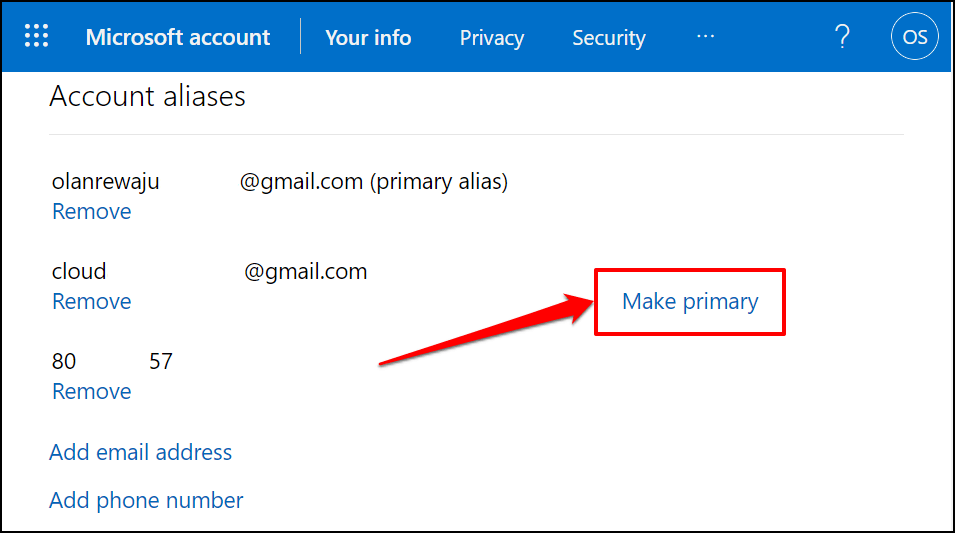
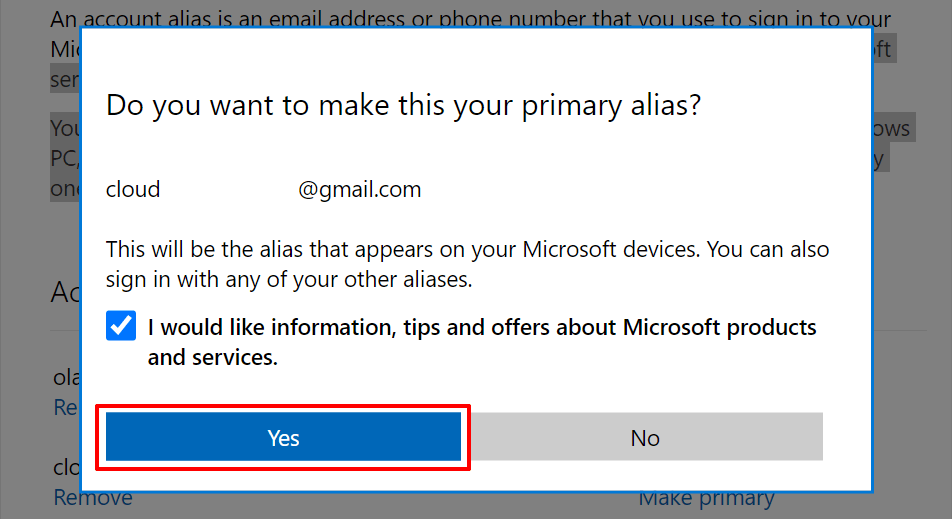
アカウントに接続されているすべてのアカウント エイリアスまたは電子メール アドレスを使用して、Microsoft アプリとサービスにサインインできます。ただし、プライマリ電子メール エイリアスは、Microsoft デバイス (Windows PC および Xbox) に表示されます。
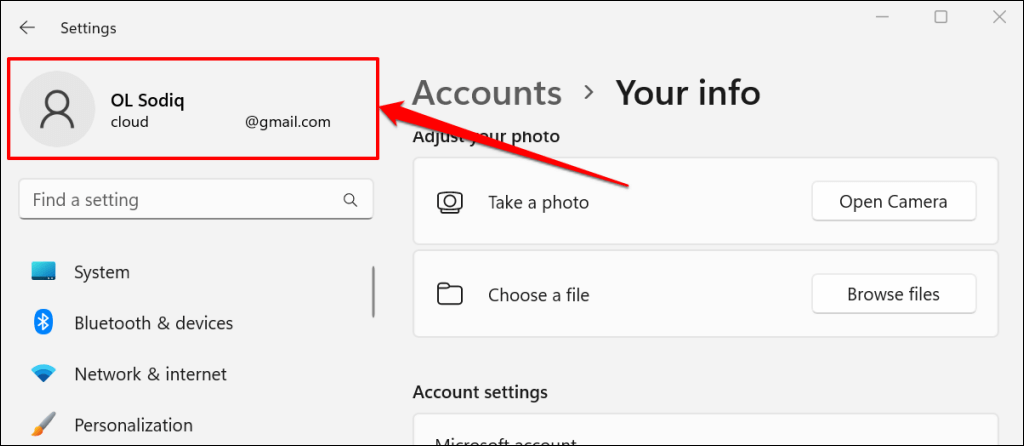
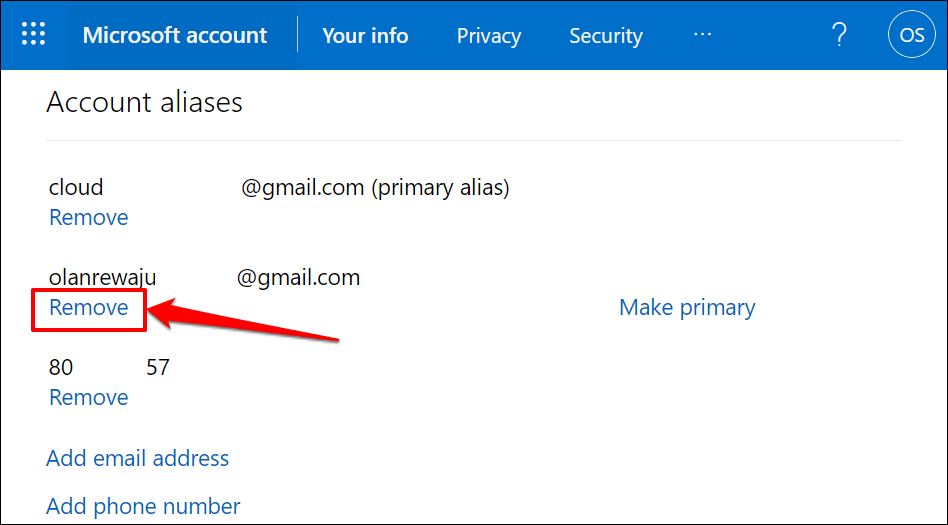
パスワードまたは 2 要素認証コードの入力を求めるプロンプトが電子メールまたは電話番号に送信される場合があります。
Microsoft では、アカウントのプライマリ エイリアスを週に 2 回変更することを許可しています。 1 週間以内に 3 回プライマリ エイリアスを変更しようとすると、下の画像のエラー メッセージが表示されます。
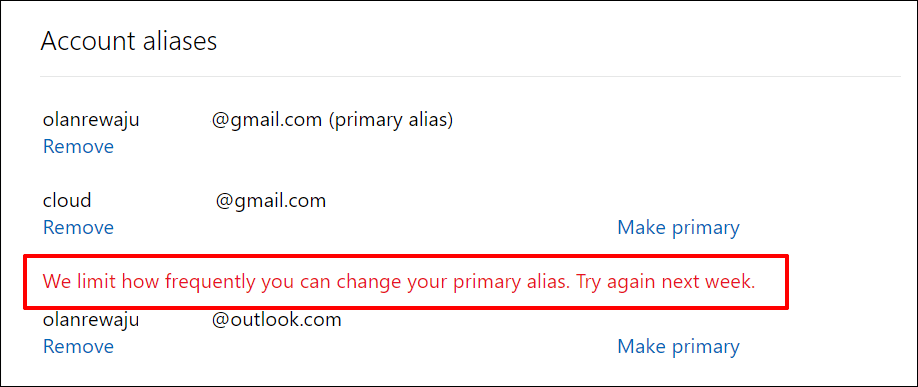
サインイン設定を変更する
前述したように、アカウントに接続されているすべての電子メール アドレスを使用して Microsoft サービスにサインインできます。ただし、アカウントのセキュリティを強化するために、Microsoft では、監視している電子メール アドレスを使用してサインインすることをお勧めします。
メール アドレスをほとんど使用しない場合は、Microsoft アカウントのサインイン設定でメール アドレスを無効にすることをお勧めします。
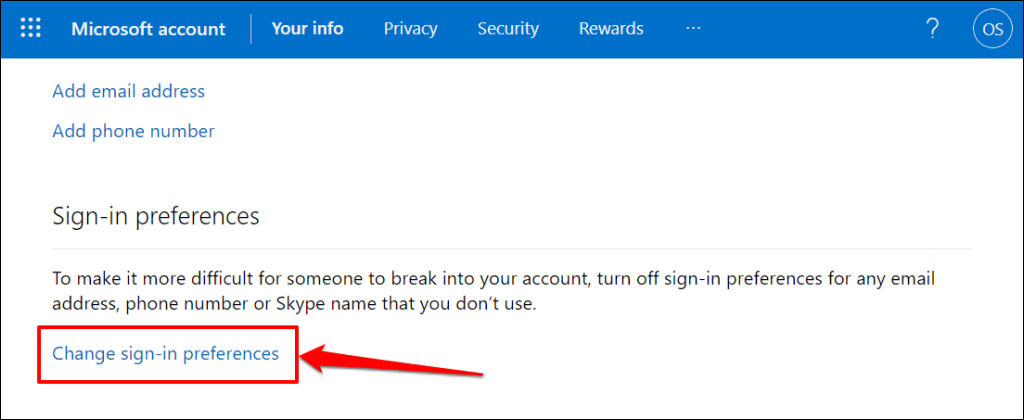
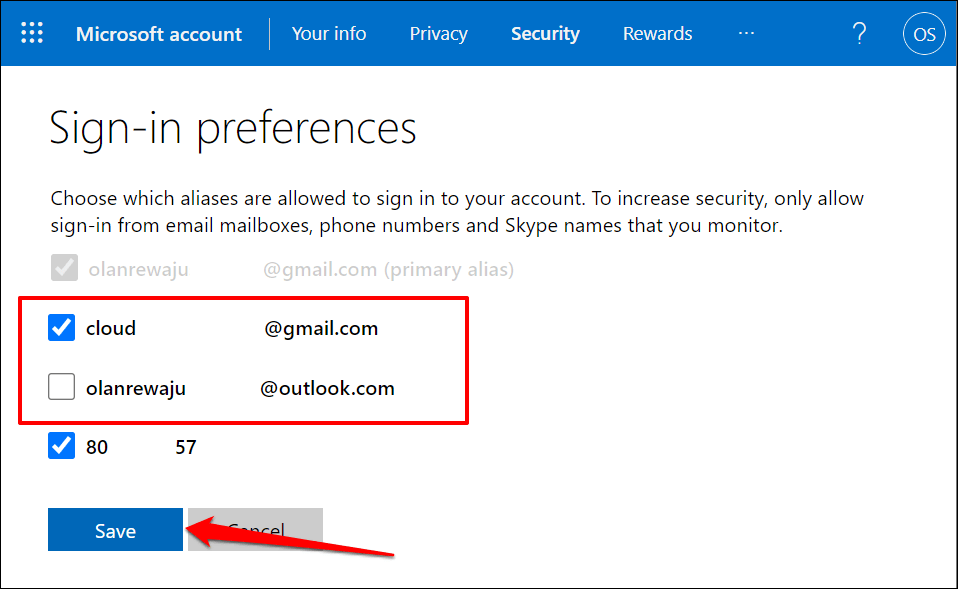
Microsoft は アカウントからメールアドレスを削除する を削除しません。ただし、メール アドレスを使用してアカウントにサインインすることはできません。ちなみに、サインイン設定からプライマリ エイリアスを削除することはできません。
.